Tippek a iRansom Ransomware eltávolítása (Uninstall iRansom Ransomware)
iRansom Ransomware fenyegeti a személyes fájlokat, és ha nem ez a fertőzés, az idő, minden, a dokumentumok, a média fájlokat, fényképeket, archívumok és más értékes fájlokat titkosítható. A fenyegetés a AES (Advanced Encryption Standard) titkosító algoritmust alkalmazza hogy zárkózzon be a fájlokat, és meg tudja csinálni, hogy csendben. Ez akkor a legvalószínűbb, hogy akkor nem fogja észrevenni, hogy a fájlok titkosított, amíg a váltságdíj bukkan fel a képernyőn. Ha ez a képernyő már bukkant fel, nincs semmi, amit tehetünk, hogy hagyja abba a titkosítási folyamat, mert már teljes. Ez lehetséges-visszafordítani a kárt?
Abban az esetben, ha a fejlesztő a ransomware akarja hinni, amit-a ‘ lehetséges-hoz kinyit a személyes fájlokat a váltságdíjat fizet, a Kutatócsoport arra figyelmeztet, hogy a fájlok továbbra is zárva még akkor is, ha a tranzakció sikeres. Tehát ha csak távolítsa el a személyes fájlokat és üt fel nem mentéséről őket magad? Remélhetőleg nem kell, hogy vegye igénybe, és sikerül visszaállítani a fájlokat, mielőtt törli a iRansom Ransomware.
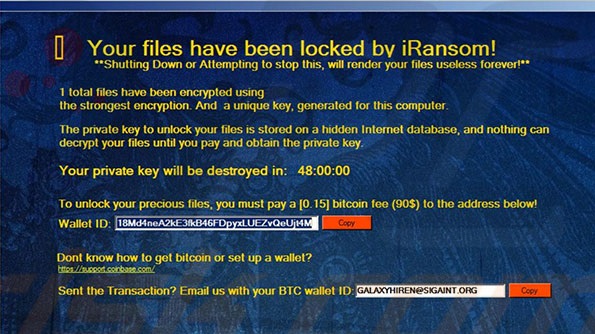
Letöltés eltávolítása eszköztávolítsa el a iRansom Ransomware
A rosszindulatú iRansom Ransomware megtalálta az utat az operációs rendszerbe, hogy a váltságdíjat jegyzet, amelyek valószínűleg szembe kell néznie a fájlok titkosítása befejeződött.
Your files have been locked by iRansom
[number] total files have been encrypted using the strongest encryption. And a unique key, generated for this computer. […]
To unlock your precious files, you must pay a [0.15] bitcoin fee ([a sum converted to US Dollars]) to the address below!
Wallet ID: 18Md4neA2kE3fkB46FDpyxLUEZvQeUjt4M
Szerint az üzenetet akkor két napig fizetni a váltságdíjat 0,15 Bitcoins. Ha Ön fizet a váltságdíj, szintén kötelesek megerősíteni a fizetés, az e-mailes GALAXYHIREN@SIGAINT.ORG. Szóval ez egy jó ötlet, hogy követni az igényeket, hogy a számítógépes bűnözők már bemutatott? Figyelembe véve, hogy ezek nem vállal felelősséget a tetteikért, vagyunk nem biztos, ha a kifizetés eredményezne a fájlok visszafejtését. A legrosszabb az egészben az, hogy a teremtő iRansom Ransomware nem hagy akármi más választás, mint a váltságdíjat fizet. Ha törli a ransomware, maga, a fájl zárolva marad. Ha eltávolítja a “. Zárt”fájlkiterjesztéshez a titkosított fájlokat, ők is zárolva marad is. Az egyetlen esélye a visszaszerzés-a fájlokat egy visszafejtési kulcsot, és egy titkos kiszolgálón tárolódik. Mondanom sem kell-a ‘ lehetetlen-hoz elhoz ez. Bizonyos esetekben decryptors fájl kezel-hoz kiváló a használt titkosítási algoritmusokat, de nem ígérjük, egy csinos iRansom Ransomware képes decryptor is létrehozott. Sajnos lehet, hogy érzem mögött a sarokba, ha a titkosított fájlokat a % USERPROFILE % könyvtárban nagyon fontosak az Ön számára.
Hogyan lehet eltávolítani iRansom Ransomware?
A rosszindulatú iRansom Ransomware létrehozásakor egy iktató hivatal érték hozzáadása a FUTTATÁS rendszerleíró adatbázis, amely biztosítja, hogy a fenyegetés indított, minden alkalommal, amikor újraindítja a számítógépet. A rosszindulatú folyamat elindul, azonnal fut, és mert az, hogy az összes új hozzáadja a % USERPROFILE % könyvtárban titkosítja is. Ez az import megjegyezni, ha úgy dönt, hogy fizet a váltságdíj, és valamilyen csoda folytán, a fájlok visszafejtése kap. Még akkor is, ha a fájlok visszafejtése megtörténik, a ransomware továbbra is aktív, és ez is titkosítja a fájlokat újra. A kézi iRansom Ransomware removal útmutató az alábbi felsorolja azokat a lépéseket, amelyeket meg kell, hogy törli a iRansom Ransomwaren. Nyilvánvaló kell összpontosítania kézi eltávolítás, csak akkor, ha biztos abban, hogy törli aktív malware magad, és ha úgy gondolja, hogy teljes munkaidős védelem ellen kaján fenyeget is biztosíthatja. Ha nem vagy benne biztos, beruházni jogos anti-malware szoftver. Mindig távolítsa el az iRansom Ransomware asap.
Megtanulják, hogyan kell a(z) iRansom Ransomware eltávolítása a számítógépről
- Lépés 1. Hogyan viselkedni töröl iRansom Ransomware-ból Windows?
- Lépés 2. Hogyan viselkedni eltávolít iRansom Ransomware-ból pókháló legel?
- Lépés 3. Hogyan viselkedni orrgazdaság a pókháló legel?
Lépés 1. Hogyan viselkedni töröl iRansom Ransomware-ból Windows?
a) Távolítsa el a iRansom Ransomware kapcsolódó alkalmazás a Windows XP
- Kattintson a Start
- Válassza a Vezérlőpult

- Választ Összead vagy eltávolít programokat

- Kettyenés-ra iRansom Ransomware kapcsolódó szoftverek

- Kattintson az Eltávolítás gombra
b) iRansom Ransomware kapcsolódó program eltávolítása a Windows 7 és Vista
- Nyílt Start menü
- Kattintson a Control Panel

- Megy Uninstall egy műsor

- Select iRansom Ransomware kapcsolódó alkalmazás
- Kattintson az Eltávolítás gombra

c) Törölje a iRansom Ransomware kapcsolatos alkalmazást a Windows 8
- Win + c billentyűkombinációval nyissa bár medál

- Válassza a beállítások, és nyissa meg a Vezérlőpult

- Válassza ki a Uninstall egy műsor

- Válassza ki a iRansom Ransomware kapcsolódó program
- Kattintson az Eltávolítás gombra

Lépés 2. Hogyan viselkedni eltávolít iRansom Ransomware-ból pókháló legel?
a) Törli a iRansom Ransomware, a Internet Explorer
- Nyissa meg a böngészőt, és nyomjuk le az Alt + X
- Kattintson a Bővítmények kezelése

- Válassza ki az eszköztárak és bővítmények
- Törölje a nem kívánt kiterjesztések

- Megy-a kutatás eltartó
- Törli a iRansom Ransomware, és válasszon egy új motor

- Nyomja meg ismét az Alt + x billentyűkombinációt, és kattintson a Internet-beállítások

- Az Általános lapon a kezdőlapjának megváltoztatása

- Tett változtatások mentéséhez kattintson az OK gombra
b) Megszünteti a Mozilla Firefox iRansom Ransomware
- Nyissa meg a Mozilla, és válassza a menü parancsát
- Válassza ki a kiegészítők, és mozog-hoz kiterjesztés

- Válassza ki, és távolítsa el a nemkívánatos bővítmények

- A menü ismét parancsát, és válasszuk az Opciók

- Az Általános lapon cserélje ki a Kezdőlap

- Megy Kutatás pánt, és megszünteti a iRansom Ransomware

- Válassza ki az új alapértelmezett keresésszolgáltatót
c) iRansom Ransomware törlése a Google Chrome
- Indítsa el a Google Chrome, és a menü megnyitása
- Válassza a további eszközök és bővítmények megy

- Megszünteti a nem kívánt böngészőbővítmény

- Beállítások (a kiterjesztés) áthelyezése

- Kattintson az indítás részben a laptípusok beállítása

- Helyezze vissza a kezdőlapra
- Keresés részben, és kattintson a keresőmotorok kezelése

- Véget ér a iRansom Ransomware, és válasszon egy új szolgáltató
Lépés 3. Hogyan viselkedni orrgazdaság a pókháló legel?
a) Internet Explorer visszaállítása
- Nyissa meg a böngészőt, és kattintson a fogaskerék ikonra
- Válassza az Internetbeállítások menüpontot

- Áthelyezni, haladó pánt és kettyenés orrgazdaság

- Engedélyezi a személyes beállítások törlése
- Kattintson az Alaphelyzet gombra

- Indítsa újra a Internet Explorer
b) Mozilla Firefox visszaállítása
- Indítsa el a Mozilla, és nyissa meg a menüt
- Kettyenés-ra segít (kérdőjel)

- Válassza ki a hibaelhárítási tudnivalók

- Kattintson a frissítés Firefox gombra

- Válassza ki a frissítés Firefox
c) Google Chrome visszaállítása
- Nyissa meg a Chrome, és válassza a menü parancsát

- Válassza a beállítások, majd a speciális beállítások megjelenítése

- Kattintson a beállítások alaphelyzetbe állítása

- Válasszuk a Reset
d) Reset Safari
- Indítsa el a Safari böngésző
- Kattintson a Safari beállításait (jobb felső sarok)
- Válassza a Reset Safari...

- Egy párbeszéd-val előtti-válogatott cikkek akarat pukkanás-megjelöl
- Győződjön meg arról, hogy el kell törölni minden elem ki van jelölve

- Kattintson a Reset
- Safari automatikusan újraindul
* SpyHunter kutató, a honlapon, csak mint egy észlelési eszközt használni kívánják. További információk a (SpyHunter). Az eltávolítási funkció használatához szüksége lesz vásárolni a teli változat-ból SpyHunter. Ha ön kívánság-hoz uninstall SpyHunter, kattintson ide.

